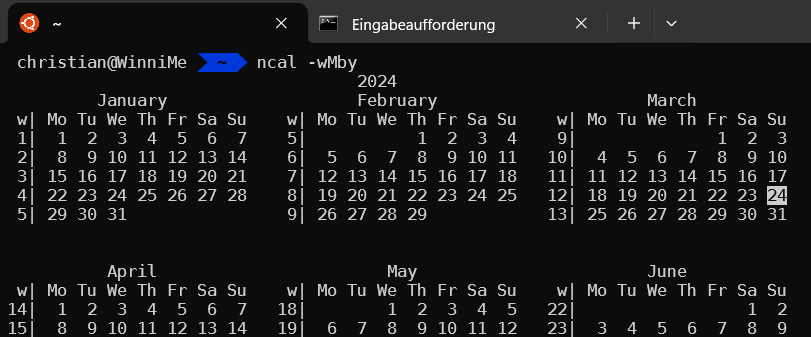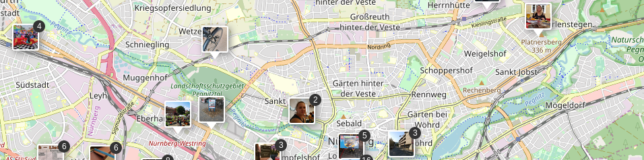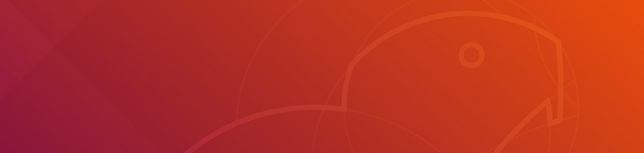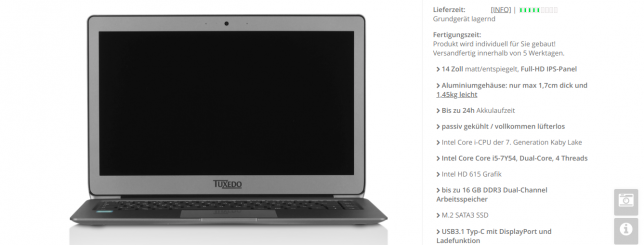Durch Zufall bin ich auf Excalidraw.com gestoßen, das ist ein open source virtual hand-drawn style whiteboard, man kann es hier ausprobieren und mit Docker selbst hosten:
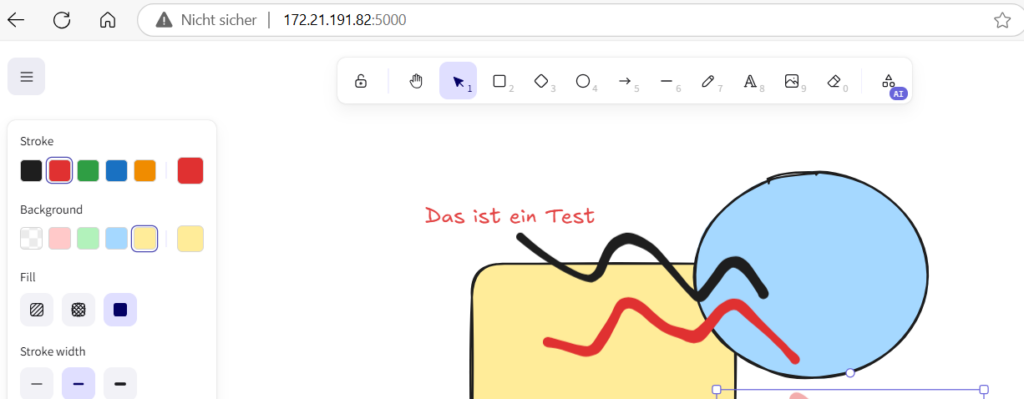
Nachdem ich das Docker Kommando gefunden hatte, habe ich überlegt wo ich das Ganze ausprobiere und dann ist es mir wie Schuppen von den Augen gefallen: Du hast ja ein Linux in dem Windows drinnen!
Docker kann man im Linux Subsystem normal über apt get installieren. Der Start mit docker run --rm -dit --name excalidraw -p 5000:80 excalidraw/excalidraw:latest verläuft reibungslos, jetzt muss man nur noch die IP-Adresse des Linux Subsystem heraus finden, das geht unter Windows mit wsl hostname -I und das war es dann auch schon. Gibt man die IP-Adresse samt Port dann im Browser ein, ist man schon am Ziel. Sau cool!
[Update] ich bin mir übrigens zur 100 Prozent sicher dass ich das Whiteboard privat niemals brauchen werde, aber cool ist es halt schon! Und dass das einfach in so einer WSL-Umgebung läuft ist noch viel cooler. Gut, der Linuxer lacht wenn er das liest und denkt an LXC/LXD. Aber, hey das ist ein Windows Laptop. Sau cool.